Chiar intrebarea din titlu o pun cei, care lucrand cu stick USB sau card de memorie primesc mesajul de eroare «Discul este protejat la scriere. Dezactiveaza protectia sau utilizeaza alt disc» (The disk is vrite-protection. Remove the write-protection or use another disk). In acest articol iti vor arata cateva metode pentru dezactivarea protectiei la scriere a unui stick USB.
Nota: Exista stick-uri USB si carduri de memorie, care sunt echipate cu comutator fizic de protectie (Verifica. De asemenea, aceste comutatoare uneori se defecteaza). Vezi si: Cum formatez un stick USB cand acesta nu se lasa formatat?, Cum scot protectia de pe cardul de memorie
Elimina protecita la scriere de pe USB in editorul de registru Windows
Pentru prima metoda vei avea nevoie de editorul de registru. Pentru rularea lui apasa tastele Windows + R de pe tastatura si introdu regedit, apoi apasa Enter.
In partea stanga al editorului de registru vei vedea structura sectiunilor, gaseste rubrica HKEY_LOCAL_MACHINE \ SYSTEM \ CurrentControlSet \ Control \ StorageDevicePolicies (tine cont, aceasta rubrica poate sa lipseasca, atunci citeste mai departe).
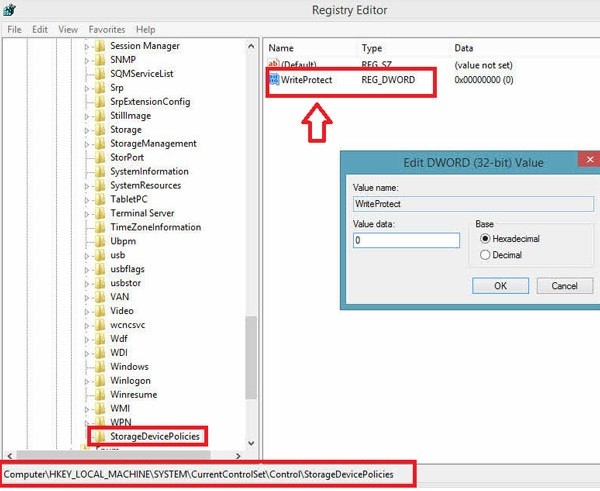
Daca aceasta rubrica exista, selecteaz-o si vezi in partea din dreapta a registrului daca exista parametrul WriteProtect si valoarea 1 (chiar aceasta valoare poate crea eroarea Discul este protejat la scriere). Daca exista, deschide-l si in campul «Value» modifica valoarea in 0 (zero). Dupa introducerea modificarilor salveaza modificarile, inchide editorul de registru, scoate stick-ul si reporneste calculatorul. Verifica daca ai eliminat eroarea.
Daca aceasta rubrica lipseste, apasa cu butonul drept al mouseului pe rubrica, situata la niveul superior (Control) si selecteaza «New key». Numeste-o StorageDevicePolicies si selecteaza-o.
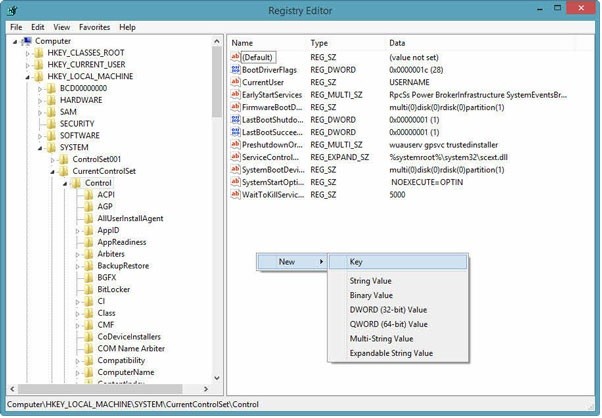
Apoi fa click dreapta intr-o zona goala din dreapta si selecteaza punctul «DWORD Value» (32 sau 64 biti, in functie de bitul sistemului de operare). Numeste-l WriteProtect si introdu valoarea 0 (zero). La fel, ca in cazul precedent, inchide editorul de registru, scoate stick-ul USB si reporneste calculatorul. Dupa aceea poti verifica daca eroarea a disparut.
Cum elimin protectia la scriere din linia de comanda
Inca o metoda care poate ajuta la eliminarea erorii discului USB – elimina protectia din linia de comanda.
Pentru a face acest lucru urmeaza acesti pasi:
- Porneste linia de comanda (Command Prompt) cu drepturi de administrator (in Windows 8 si 10 prin meniul Win + X, in Windows 7 – facand click dreapta pe linia de comanda din meniul Start).
- In linia de comanda introdu Diskpart si apasa Enter. Apoi introdu comanda list disk si in lista discurilor gaseste stick-ul, vei avea nevoie de numarul stick-ului. Introdu pe rand urmatoarele comenzi, apasand Enter dupa fiecare comanda
- select disk N (unde N este numarul stick-ului din pasul anterior)
- attributes disk clear readonly
- exit
Inchide linia de comanda si incearca iar sa faci o actiune cu stick-ul USB, de exemplu, formateaza sau incearca sa scrii o informatie, pentru a verifica daca eroarea a disparut.
Stick USB Transcent protejat la scriere
Daca ai stick USB Transcend si te-ai confruntat cu aceasta problema, metoda cea mai buna va fi utilizarea utilitarului special JetFlash Recovery, conceput pentru eliminarea erorilor de pe acest brand, inclusiv eroarea «Discul este protejat la scriere» (De fapt, acest lucru nu inseamna ca metodele anterioare nu se vor potrivi, asa ca daca nu va ajuta, incearca si acele metode).
Utilitarul gratuit Transcend JetFlash Online Recovery este disponibil pe site-ul oficial http://transcend-info.com (in campul de cautare de pe site introdu Recover, ca sa gasesti mai usor utilitarul).
Multumesc. Am rezolvat problema cu protectia la scriere, multumita indicatiilor dvs, care au fost cat se poate de explicite. Felicitari!
Multumesc! A mers cu varianta de completare a registrului -fisierul lipsa-. Super pont!
Multumesc frumos! Am reusit cu a doua metoda, neavand folderul „StorageDevicePolicies” in Windows 7 Ultimate. Am respectat ad-literam indicatiile si am reusit; dupa un restrat, am formatat stick-ul USB si acum e functionabil.
Inca o data, multumesc!
Buna, nu a functionat cu nicio varianta, eroarea pe card persista – „discul este protejat la scriere”. Pot vedea ce e pe card, nu pot sterge si formata. Mai este vreo solutie? Multumesc!
Nu stiu, vezi sa nu aiba protectie la scriere.
am rezolvat cu win xp era stiku raw spatiu 0
folositi xp ca la mine a functionat
Multumesc. Am rezolvat problema cu protectia la scriere, multumita indicatiilor dvs, care au fost cat se poate de explicite. A mers cu varianta de modificare a registrului de la valoarea 1 la 0.Pe Windows XP SP3.
Felicitari!
Am si eu o problema asemanatoare si nu reusesc nici cum fac sa functioneze stik-ul si sd-cardul. Daca poate cineva sa ma ajute ……..va rog